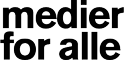Medier for alle – for den øvede
Medier for alle – for den øvede
Siden her er til læreren, der har lyst til at lære eleverne at finde og hente indhold under Creative Commons-licenser på nettet.
Som “begynder” har eleverne fået styr på ressourcekanaler, som en sikker havn. Eleverne har lært at hente billeder fra fx Pixabay og Unsplash, og de har mødt CC0-licensen , på den måde at de har lært at hente og senere navngive ophavsmanden.
Nu vil du gerne at eleverne selv kan opsøge relevante informationer og materialer til deres besvarelser, og dine elever er dermed faktisk kommet i målgruppen for “Medier for alle”s elevsider; Lær; Find; Brug.
Ressourcekanaler på Skoletube
Også for den øvede kan det første sted at starte være i Skoletubes ressourcekanaler. Mange af Skoletubes ressourcekanaler har indhold der er målrettet bestemte årgange, fx ressourcekanalen til Læseraketten, som I måske arbejder med på skolen.
Opgave: Min første ressourcekanal
Hvis dine elever ikke har været i gang med opgaverne til begynder, kan du fint tage fat i opgaven her.
Lav ressourcekanaler sammen
Forståelsen for ressourcekanaler må du gerne styrke ved at lade eleverne lave ressourcekanaler sammen i grupper eller på klassen, fx dele billeder til en opgave. Kanalen, med de fælles medier, giver også en god snak om, hvordan man har det med at dele og om at blive eller ikke blive krediteret, når ens billeder bruges af andre.
Creative Commons – for begyndere
Nu er det tid til at arbejde med Creative Commons. Det kan gøres på mange måder, og vi har ikke den perfekte eller rigtige opskrift. Men et væsentligt sted at starte er selvfølgelig dilemmaet med, at vi kan men ikke må hente indhold på nettet uden tilladelse.
Dette dilemma præsenteres på siden Start. På den side kan eleven herefter se en lille film om Creative Commons første lov, hvis man kan sige det, nemlig at CC er for alle, men at det forudsætter, at man holder styr på krediteringen, når man bruger CC-materialer.
Sammen med nogle små interaktive “test dig selv”-opgaver, som du måske allerede selv har været igennem, og endnu en film om Creative Commons´ symboler og forkortelser, er eleverne grundlæggende informeret om Creative Commons.
De ved nu, at der er noget “derude” som de må hente og bruge, og de ved at det kun må hentes, hvis de også laver en korrekt kreditering. De er klar til første opgave; Forklar Creative Commons som en tegneserie.
Forklar Creative Commons med en tegneserie
Lad eleverne genfortælle hvad licensernes symboler, forkortelser og navne betyder i en lille tegneserie.
Se opgaven beskrevet til eleverne her.
- Eleverne kommer nemt i gang med tegneserien, da vi allerede har lavet en skabelon klar til formålet.
- Tegneserien kopieres og eleverne laver hver i sær – men også gerne ved fælles hjælp – en tegneserie, der kan forklare hvad Creative Commons.
- Den færdige tegneserie udgives til klassens kanal.
Varighed: 45 minutter.
Find – for øvede
Siden Find har en række præsentationer af materialer og samlinger på nettet. De er ordnet i to kategorier, nemlig Begyndere og Øvede. Dine elever vil med deres viden om Creative Commons kunne gå ind i både de samlinger, der er for begyndere, og så snart, at I har styr på at kreditere en CC-licens, også samlingerne for de Øvede.
Hver samling præsenteres med en videovejledning, en række fakta-oplysninger og et eksempel på en robust kreditering af et værk fra denne samling eller fra en anden samling, men i samme format.
Kreditering med Padlet
Kreditering med Padlet er en hurtig og enkel opgave, som I nemt kan arbejde med sammen på klassen. Her skal eleven hente og kreditere et billede fra Flickr i Padlet. På den måde har I en fælles opgave og et produkt, hvor eleverne sammen kan korrigere og hjælpe hinanden.
Se beskrivelse af opgaven her.
Varighed: 30 minutter.
De smarte værktøjer
Udover at eleverne begynder at kunne begå sig på en række enkle og sikre tjenester, er det også et godt tidspunkt nu at lære dem at udnytte Flickr-integrationen i tegneserieværktøjet Pixton, fortællings- og præsentationsværktøjet Powtoon, tidslinjeværktøjet Tiki-Toki og samtale- og præsentationsprogrammet VoiceThread.
Som en naturlig udvikling bør eleverne, når de bruger disse programmer, se videovejledningerne om korrekt kreditering i disse værktøjer. Videovejledningerne ligger på siden Brug.
Dermed får du sikret dig, at eleverne har adgang til et relevant indhold direkte i værktøjet, sådan at søgning og kreditering ikke kommer til at tage tid fra selve arbejdet.
Smart CC-import i Pixton
Se beskrivelsen til eleverne her.
I denne opgave kan du med to videovejledninger guide dine elever til at udnytte Pixtons indbyggede CC-import, OG lære dem hvordan de forfiner deres kreditering til sidst.
Værktøjet giver jeres tegneserier et helt nyt rum for fortællinger, som I kan have glæde af i mange fag.
CC Search
Vil du præsentere eleverne for en søgemaskine, (ud over de søgninger de allerede har lært sig på Unsplash, Pixabay og Flickr) bør det være CC Search.
Det er den sikreste søgemaskine, som du kan præsentere for dine elever, og bør vises til eleverne inden Google Billedsøgning.
De er ikke klar til Googles billedsøgning endnu, for den side kræver faktisk ret meget af eleverne. Det er ikke svært at finde søgefeltet eller knappen Værktøjer og vælge Brugsrettigheder på Google, men det er dels svært at gennemskue Google beskrivelser og det er svært at besøge billedets kilde, som oftest er Flickr eller Wikipedia, og her hente mediet.
Betragt Googles billedsøgning som en “Flickr + Wikipedia”-søgning, så det er altså ikke nogen stor ressource at bruge Google til at hente billeder.
Når du viser eleverne CC Search, skal I også repetere de fire elementer i en god kildeangivelse. (Værk, licens, ophavsmand og kilde).
Opgave: CC Search
Besøg portrættet til CC Search
Se filmen sammen med dine elever
Løs herefter opgaven Kildeangivelse med Padlet, hvor I i stedet for at tage afsæt på Flickr, tager afsæt på CC Search.
Google – for første gang
Nu er eleverne klar til at bruge søgeværktøjer, som Google, til at finde og hente åbent indhold.
Google understøtter ikke tydeligt Creative Commons og det indhold du finder på Google ligger jo, i sagens natur, et andet sted, typisk hos Flickr eller Wikipedia. Begge steder er krævende steder at færdes og hente indhold.
At vi overhovedet trækker Google ind, er nok først og fremmest fordi deres søgetjeneste falder naturligt i så mange andre situationer, at det også kan betale sig at kunne mestre billedsøgningen herfra.
Vis eleverne siden med Find, og under afsnittet Søgetjenester kan I se Google (sammen med et par oplagte konkurrenter).
Opgave: Google Billedsøgning
Besøg portrættet Google Billedsøgning med eleverne.
Se filmen sammen og lad herefter eleverne afprøve funktionen. Drøft spørgsmål og problemer sammen.
Løs herefter opgaven Kildeangivelse i Padlet med udgangspunkt i en tilpasset Google Billedsøgning i stedet for Flickr.
Tillykke!
Nu har du og dine elever lært Creative Commons at kende. I kan kreditere korrekt og I ved hvordan I finder indhold, som passer til jeres behov.
Tilbage er derfor kun at holde fast i de gode vaner; kompromisløs når det kommer til at hente indhold, at det kun er under åbne licenser eller med andre former for tilkendegivet tilladelse, og kompromisløs når det kommer til at kreditere.
Udlært, hvad nu?
Nu har du og dine elever lært at finde, hente og bruge materialer.
Dermed kan I bruge nettet sikkert og lovligt, og ikke mindst lærerigt og kreativt.
Rigtig god fornøjelse.